时间:2018-01-10 15:13:39 作者:chunhua 来源:系统之家 1. 扫描二维码随时看资讯 2. 请使用手机浏览器访问: https://m.xitongzhijia.net/xtjc/20180110/117242.html 手机查看 评论 反馈
Win10输入法简体字变繁体字怎么办?繁体字是很早以前使用的字体,我们现在使用的基本都是简体字,所以导致一些繁体字会看不懂,也看不习惯。最近一位用户在操作Win10系统的过程中,输入法简体字突然变成繁体字了,用户表示很懊恼,那么该如何恢复简体字呢?大家请看下文操作。
步骤如下:
1、按下Win+i打开设置,点击打开【时间和语言】这一项;
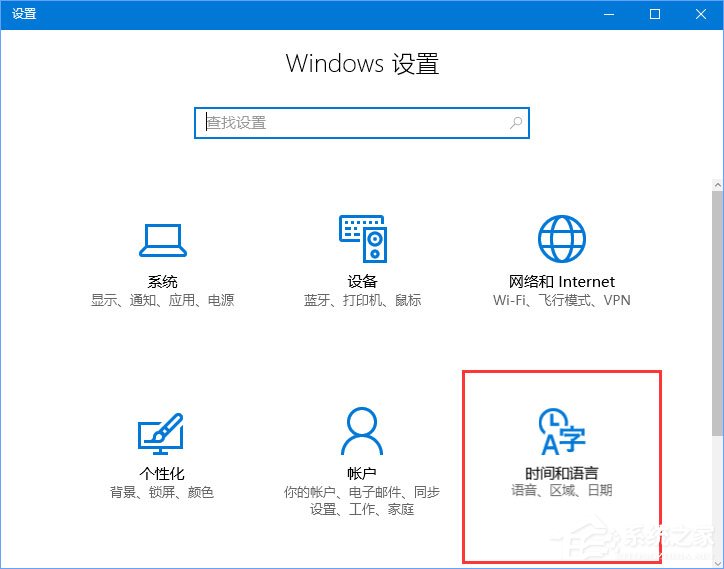
2、左侧选择【区域和语言】模块,右边选择语言,然后点开【选项】;
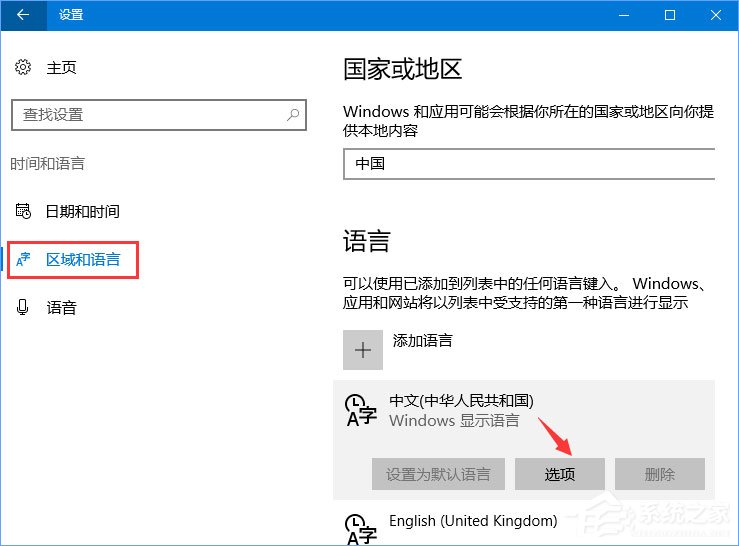
3、然后点开【微软拼音】,点击【选项】;
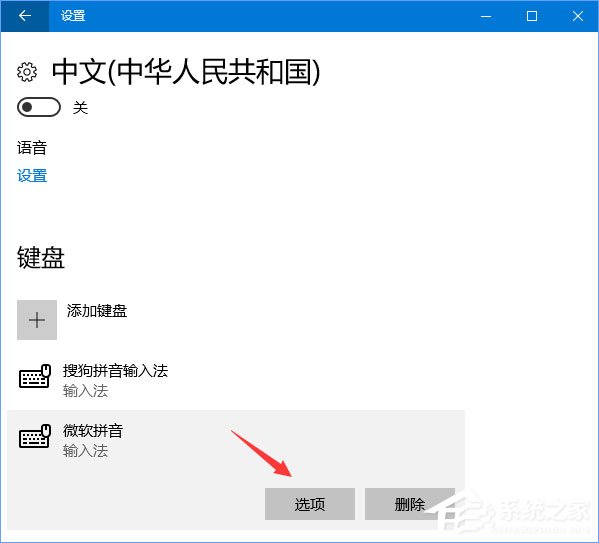
4、找到简繁设置,设置为简体输出,这样应该就好了。
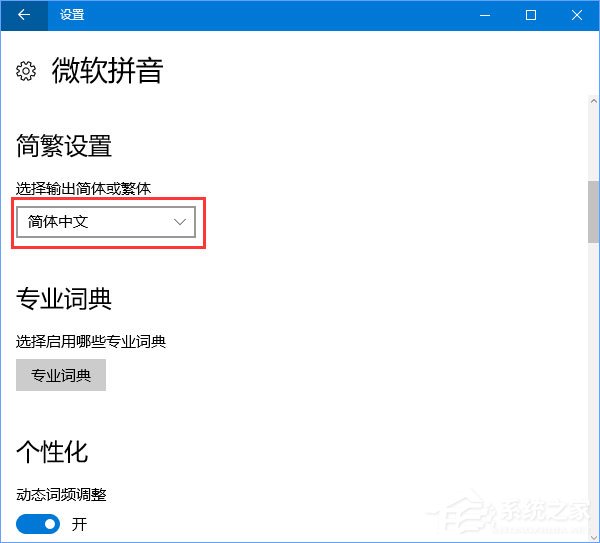
以上就是Win10输入法简体字变繁体字的恢复方法,大家只要按照小编的步骤设置一下就可以了,希望可以帮助到大家!
发表评论
共0条
评论就这些咯,让大家也知道你的独特见解
立即评论以上留言仅代表用户个人观点,不代表系统之家立场